Wie kann ich den Browserverlauf im privaten Modus auf dem iPhone anzeigen?
So aktivieren Sie privates Surfen auf dem iPhone
Das Starten einer privaten Browsersitzung unter iOS 15 ist einfach. Öffnen Sie die Safari-App auf Ihrem iPhone und tippen Sie auf das Tabs-Symbol in der unteren rechten Ecke.
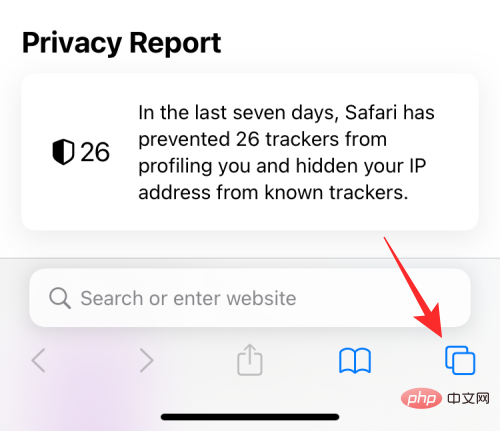
Wenn der Tab-Übersichtsbildschirm erscheint, klicken Sie auf den Abschnitt Registerkarte „X“ oder unten auf Startseite.
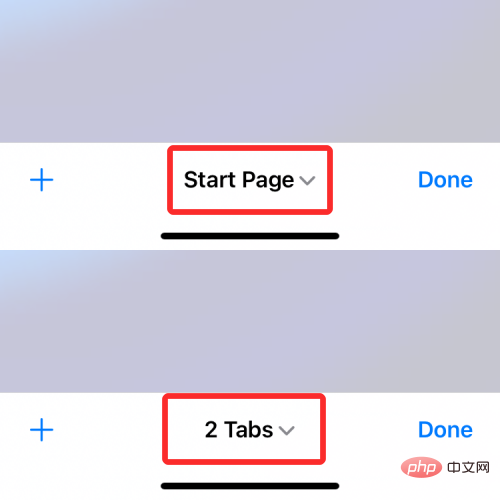
Sie sehen nun, dass die Registerkartengruppe von unten auftaucht. Wählen Sie hier „Privat“ aus.
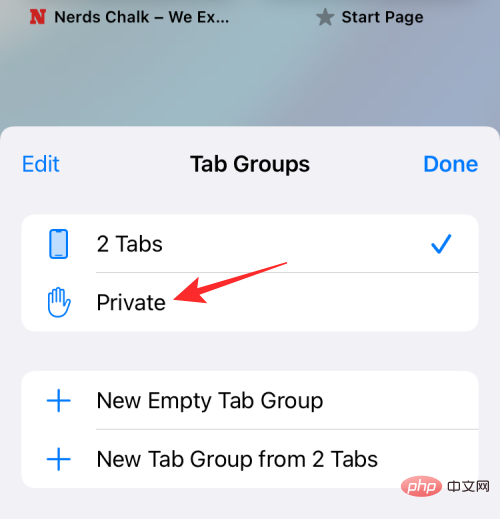 Sie gelangen nun in Safari in den privaten Browsermodus. Sie können mit dem privaten Surfen beginnen, indem Sie auf das
Sie gelangen nun in Safari in den privaten Browsermodus. Sie können mit dem privaten Surfen beginnen, indem Sie auf das
in der unteren linken Ecke klicken. Dadurch wird eine Registerkarte mit einer Standardstartseite geöffnet.
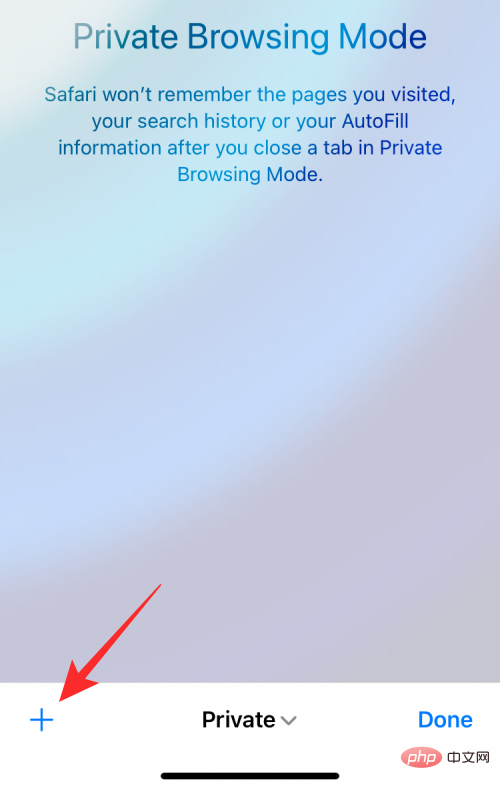 Eine einfachere Möglichkeit, privates Surfen zu aktivieren, besteht darin, irgendwo in Safari lange auf das
Eine einfachere Möglichkeit, privates Surfen zu aktivieren, besteht darin, irgendwo in Safari lange auf das
zu drücken und im Überlaufmenü die Option „Neuer privater Tab“ auszuwählen.
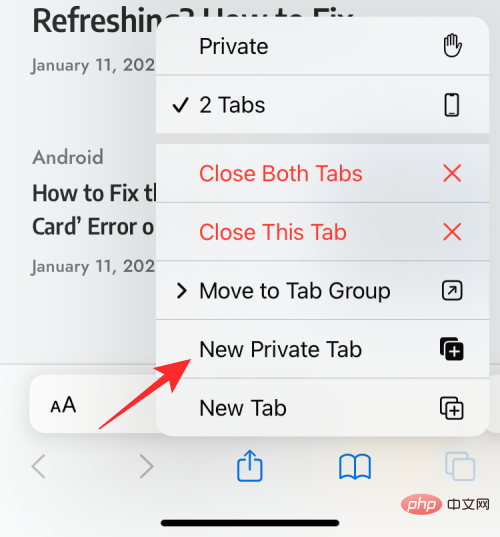 Kann ich den Verlauf anzeigen, während ich privat auf iOS surfe?
Kann ich den Verlauf anzeigen, während ich privat auf iOS surfe?
Nein. Wie bei jedem Webbrowser besteht der Zweck des privaten Surfens nicht nur darin, Ihre Identität und Aktivitäten vor bösartigen Websites zu schützen, sondern auch darin, Ihre Aktivitäten nach Abschluss einer privaten Sitzung nicht mehr anzuzeigen.
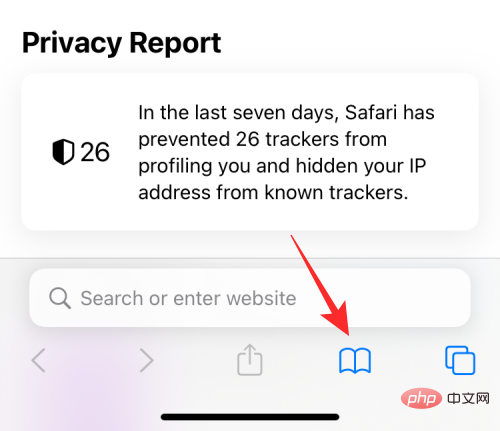 Wenn Sie Ihren Browserverlauf überprüfen, indem Sie unten auf dem Safari-Bildschirm auf das Lesezeichensymbol klicken, wird nur eine Liste aller Websites angezeigt, die Sie beim normalen Surfen besucht haben (nicht, wenn das private Surfen aktiv ist).
Wenn Sie Ihren Browserverlauf überprüfen, indem Sie unten auf dem Safari-Bildschirm auf das Lesezeichensymbol klicken, wird nur eine Liste aller Websites angezeigt, die Sie beim normalen Surfen besucht haben (nicht, wenn das private Surfen aktiv ist).
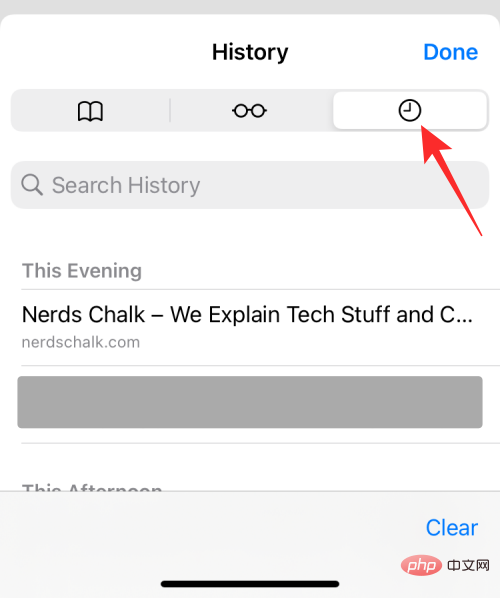 Auf diese Weise können Sie Ihren Browserverlauf nicht anzeigen, wenn Sie Safari verwenden und den privaten Browsermodus aktivieren.
Auf diese Weise können Sie Ihren Browserverlauf nicht anzeigen, wenn Sie Safari verwenden und den privaten Browsermodus aktivieren.
Werden private Tabs gelöscht, nachdem Safari geschlossen wurde?
Entgegen Ihrer Erwartung schließt Safari Ihre privaten Tabs nicht vollständig, wenn Sie die App schließen, wie dies bei Google Chrome oder Brave der Fall ist. Wenn Sie die Safari-App auf dem iPhone schließen, indem Sie vom Bildschirm „Letzte Apps“ nach oben wischen, bleiben alle in Safari geöffneten Registerkarten im Speicher und werden wieder angezeigt, wenn Sie Safari in Zukunft öffnen.
Dies funktioniert für normale und private Browsersitzungen in Safari. Wenn Sie von anderen Tabs auf „Privat“ wechseln, werden auf diese Weise alle Tabs, die zuvor in der privaten Tab-Gruppe geöffnet waren, wieder auf Ihrem Bildschirm angezeigt.
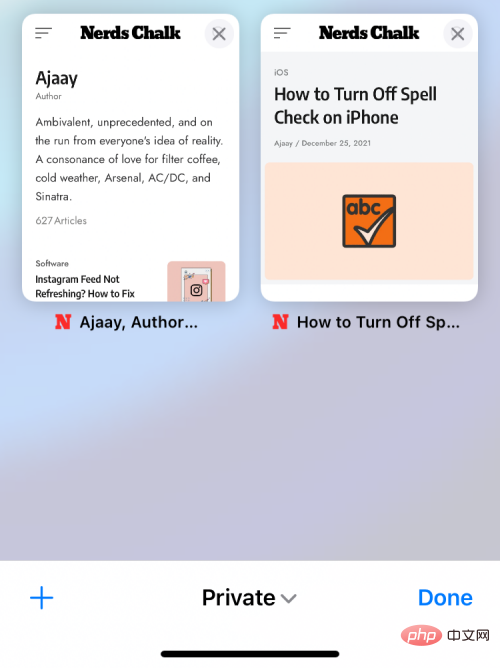 Während Sie dadurch wieder zu dem gelangen, was Sie in Ihrer normalen (nicht privaten) Sitzung durchsucht haben, kann es wirklich umständlich werden, wenn Sie zur Registerkartengruppe „Privat“ wechseln. Dies kann für diejenigen besorgniserregend sein, die dazu neigen, zu vergessen, was sie gerade durchsuchen.
Während Sie dadurch wieder zu dem gelangen, was Sie in Ihrer normalen (nicht privaten) Sitzung durchsucht haben, kann es wirklich umständlich werden, wenn Sie zur Registerkartengruppe „Privat“ wechseln. Dies kann für diejenigen besorgniserregend sein, die dazu neigen, zu vergessen, was sie gerade durchsuchen.
Außerdem ist hier zu beachten, dass im Gegensatz zu anderen Browsern beim Schließen der Safari-App unter iOS bei aktivem Privatmodus nicht die Startseite der App geöffnet wird. Stattdessen lädt Safari alle Tabs neu, die zuvor im privaten Fenster geöffnet waren. Dies kann für diejenigen ärgerlich sein, die vergessen, den privaten Modus regelmäßig zu verlassen und einfach die Safari-App zu schließen. Wenn Sie mit dem anonymen Surfen im Internet fertig sind, ist es daher wichtig, Ihre privaten Tabs zu schließen und in den nicht-privaten Modus zu wechseln.
Auch wenn Sie Ihren Browserverlauf nicht überprüfen können, wenn Sie den privaten Browsermodus in Safari verwenden, können Sie dennoch auf alle in der Sitzung geöffneten Tabs zugreifen, solange diese nicht manuell geschlossen wird.
So greifen Sie nach dem Schließen von Safari wieder auf Ihre privaten Tabs zu
Da nicht alle in der privaten Tab-Gruppe von Safari geöffneten Tabs verschwinden, wenn Sie Safari schließen, können Sie sie ganz einfach über die Safari-App auf Ihrem iPhone besuchen. Dies funktioniert, wenn Sie das Schließen von Safari direkt aus dem privaten Modus über den Bildschirm „Letzte Apps“ erzwingen, da alle zuvor geöffneten Registerkarten wieder in derselben Reihenfolge angezeigt werden.
Wenn Sie beim Schließen von Safari von privaten Tab-Gruppen gewechselt haben, können Sie wieder darauf zugreifen, indem Sie die gleichen Schritte ausführen wie bei der Aktivierung des privaten Browsermodus.
Wenn Sie im Tab-Gruppen-Popup-Bildschirm „Privat“ auswählen, sollten Sie alle Tabs sehen können, die Sie in Ihrer letzten Sitzung geöffnet hatten. Anschließend können Sie mit der Tabulatortaste auf jede Registerkarte klicken, die Sie öffnen möchten.
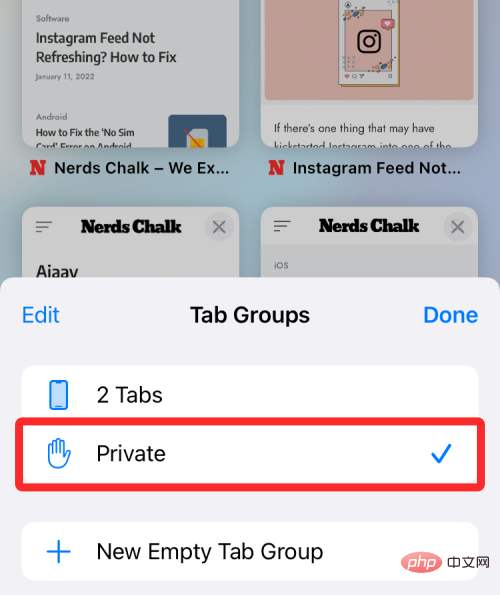 Eine einfachere Möglichkeit, auf private Tabs zuzugreifen, besteht darin, in Safari lange auf das
Eine einfachere Möglichkeit, auf private Tabs zuzugreifen, besteht darin, in Safari lange auf das
zu drücken und im Überlaufmenü die Option Privat auszuwählen.
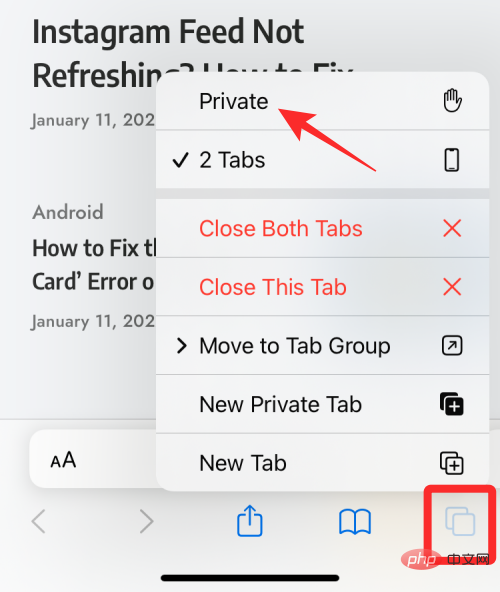 Wenn Sie (andere) nicht sehen möchten, welche Tabs im privaten Modus von Safari geöffnet sind, können Sie den folgenden Beitrag lesen, um ihn in Safari auf dem iPhone zu deaktivieren.
Wenn Sie (andere) nicht sehen möchten, welche Tabs im privaten Modus von Safari geöffnet sind, können Sie den folgenden Beitrag lesen, um ihn in Safari auf dem iPhone zu deaktivieren.
Das obige ist der detaillierte Inhalt vonWie kann ich den Browserverlauf im privaten Modus auf dem iPhone anzeigen?. Für weitere Informationen folgen Sie bitte anderen verwandten Artikeln auf der PHP chinesischen Website!

Heiße KI -Werkzeuge

Undresser.AI Undress
KI-gestützte App zum Erstellen realistischer Aktfotos

AI Clothes Remover
Online-KI-Tool zum Entfernen von Kleidung aus Fotos.

Undress AI Tool
Ausziehbilder kostenlos

Clothoff.io
KI-Kleiderentferner

AI Hentai Generator
Erstellen Sie kostenlos Ai Hentai.

Heißer Artikel

Heiße Werkzeuge

Notepad++7.3.1
Einfach zu bedienender und kostenloser Code-Editor

SublimeText3 chinesische Version
Chinesische Version, sehr einfach zu bedienen

Senden Sie Studio 13.0.1
Leistungsstarke integrierte PHP-Entwicklungsumgebung

Dreamweaver CS6
Visuelle Webentwicklungstools

SublimeText3 Mac-Version
Codebearbeitungssoftware auf Gottesniveau (SublimeText3)

Heiße Themen
 1379
1379
 52
52
 Offizielles iPhone 16 Pro und iPhone 16 Pro Max mit neuen Kameras, A18 Pro SoC und größeren Bildschirmen
Sep 10, 2024 am 06:50 AM
Offizielles iPhone 16 Pro und iPhone 16 Pro Max mit neuen Kameras, A18 Pro SoC und größeren Bildschirmen
Sep 10, 2024 am 06:50 AM
Apple hat endlich die Hüllen seiner neuen High-End-iPhone-Modelle entfernt. Das iPhone 16 Pro und das iPhone 16 Pro Max verfügen jetzt über größere Bildschirme im Vergleich zu ihren Gegenstücken der letzten Generation (6,3 Zoll beim Pro, 6,9 Zoll beim Pro Max). Sie erhalten einen verbesserten Apple A1
 Aktivierungssperre für iPhone-Teile in iOS 18 RC entdeckt – möglicherweise Apples jüngster Schlag gegen das Recht auf Reparatur, das unter dem Deckmantel des Benutzerschutzes verkauft wird
Sep 14, 2024 am 06:29 AM
Aktivierungssperre für iPhone-Teile in iOS 18 RC entdeckt – möglicherweise Apples jüngster Schlag gegen das Recht auf Reparatur, das unter dem Deckmantel des Benutzerschutzes verkauft wird
Sep 14, 2024 am 06:29 AM
Anfang des Jahres kündigte Apple an, die Funktion „Aktivierungssperre“ auf iPhone-Komponenten auszuweiten. Dadurch werden einzelne iPhone-Komponenten wie Akku, Display, FaceID-Baugruppe und Kamerahardware effektiv mit einem iCloud-Konto verknüpft.
 Die Aktivierungssperre für iPhone-Teile könnte Apples jüngster Schlag gegen das Recht auf Reparatur sein, das unter dem Deckmantel des Benutzerschutzes verkauft wird
Sep 13, 2024 pm 06:17 PM
Die Aktivierungssperre für iPhone-Teile könnte Apples jüngster Schlag gegen das Recht auf Reparatur sein, das unter dem Deckmantel des Benutzerschutzes verkauft wird
Sep 13, 2024 pm 06:17 PM
Anfang des Jahres kündigte Apple an, die Aktivierungssperre auf iPhone-Komponenten auszuweiten. Dadurch werden einzelne iPhone-Komponenten wie Akku, Display, FaceID-Baugruppe und Kamerahardware effektiv mit einem iCloud-Konto verknüpft.
 Gate.io Trading Platform Offizielle App -Download- und Installationsadresse
Feb 13, 2025 pm 07:33 PM
Gate.io Trading Platform Offizielle App -Download- und Installationsadresse
Feb 13, 2025 pm 07:33 PM
In diesem Artikel werden die Schritte zum Registrieren und Herunterladen der neuesten App auf der offiziellen Website von Gate.io beschrieben. Zunächst wird der Registrierungsprozess eingeführt, einschließlich der Ausgabe der Registrierungsinformationen, der Überprüfung der E -Mail-/Mobiltelefonnummer und dem Ausfüllen der Registrierung. Zweitens wird erläutert, wie Sie die Gate.io -App auf iOS -Geräten und Android -Geräten herunterladen. Schließlich werden Sicherheits-Tipps betont, z. B. die Überprüfung der Authentizität der offiziellen Website, die Ermöglichung von zweistufiger Überprüfung und das Aufmerksamkeit von Phishing-Risiken, um die Sicherheit von Benutzerkonten und -vermögen zu gewährleisten.
 Mehrere iPhone 16 Pro-Benutzer berichten von Problemen mit dem Einfrieren des Touchscreens, die möglicherweise mit der Empfindlichkeit bei der Ablehnung der Handfläche zusammenhängen
Sep 23, 2024 pm 06:18 PM
Mehrere iPhone 16 Pro-Benutzer berichten von Problemen mit dem Einfrieren des Touchscreens, die möglicherweise mit der Empfindlichkeit bei der Ablehnung der Handfläche zusammenhängen
Sep 23, 2024 pm 06:18 PM
Wenn Sie bereits ein Gerät aus der iPhone 16-Reihe von Apple – genauer gesagt das 16 Pro/Pro Max – in die Hände bekommen haben, ist die Wahrscheinlichkeit groß, dass Sie kürzlich ein Problem mit dem Touchscreen hatten. Der Silberstreif am Horizont ist, dass Sie nicht allein sind – Berichte
 ANBI App Offizieller Download V2.96.2 Neueste Version Installation Anbi Offizielle Android -Version
Mar 04, 2025 pm 01:06 PM
ANBI App Offizieller Download V2.96.2 Neueste Version Installation Anbi Offizielle Android -Version
Mar 04, 2025 pm 01:06 PM
Binance App Offizielle Installationsschritte: Android muss die offizielle Website besuchen, um den Download -Link zu finden. Wählen Sie die Android -Version zum Herunterladen und Installieren. Alle sollten auf die Vereinbarung über offizielle Kanäle achten.
 Wie löste ich das Problem des Fehlers 'Undefined Array Key '' 'Fehler beim Aufrufen von Alipay EasysDK mithilfe von PHP?
Mar 31, 2025 pm 11:51 PM
Wie löste ich das Problem des Fehlers 'Undefined Array Key '' 'Fehler beim Aufrufen von Alipay EasysDK mithilfe von PHP?
Mar 31, 2025 pm 11:51 PM
Problembeschreibung beim Aufrufen von Alipay EasysDK mithilfe von PHP nach dem Ausfüllen der Parameter gemäß dem offiziellen Code wurde während des Betriebs eine Fehlermeldung gemeldet: "undefiniert ...
 Beats erweitert sein Sortiment um Handyhüllen: stellt eine MagSafe-Hülle für die iPhone 16-Serie vor
Sep 11, 2024 pm 03:33 PM
Beats erweitert sein Sortiment um Handyhüllen: stellt eine MagSafe-Hülle für die iPhone 16-Serie vor
Sep 11, 2024 pm 03:33 PM
Beats ist dafür bekannt, Audioprodukte wie Bluetooth-Lautsprecher und -Kopfhörer auf den Markt zu bringen, aber was man am besten als Überraschung bezeichnen kann, hat sich das Apple-Unternehmen auf die Herstellung von Handyhüllen spezialisiert, beginnend mit der iPhone 16-Serie. Das Beats-iPhone



